Cách đăng nhập Zalo trên máy tính nhanh chóng nhất

Cách đăng nhập Zalo trên máy tính không chỉ giúp bạn tiện lợi khi làm việc trên máy tính mà còn cho phép bạn tiếp tục trò chuyện với bạn bè mà không cần phải chuyển đổi giữa các thiết bị. Dưới đây là hướng dẫn chi tiết về cách đăng nhập Zalo đối với máy tính một cách nhanh chóng và dễ dàng nhất.
Mục lục
Cách đăng nhập Zalo trên máy tính cực nhanh chóng
Zalo, một ứng dụng nhắn tin và gọi điện phổ biến ở Việt Nam, không chỉ được sử dụng trên điện thoại di động mà còn có thể truy cập từ máy tính. Sau đây là hướng dẫn chi tiết để bạn thực hiện việc này:
Đăng nhập Zalo trên máy tính với phiên bản Zalo web
Để thực hiện cách đăng nhập Zalo trên máy tính thông qua Zalo Web, bạn chỉ cần làm theo các bước sau:
Bước 1: Truy cập vào trang web Zalo Web bằng cách mở trình duyệt web và nhập địa chỉ https://chat.zalo.me/.
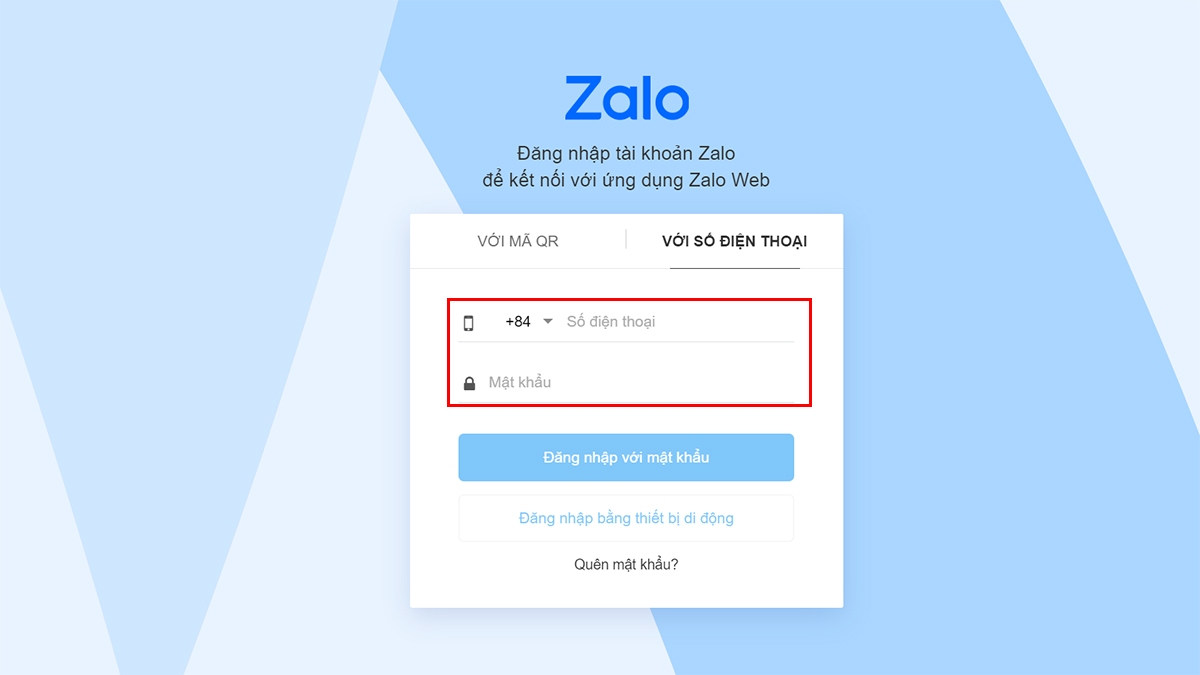
Bước 2: Nhập số điện thoại di động và mật khẩu của bạn vào các trường tương ứng.
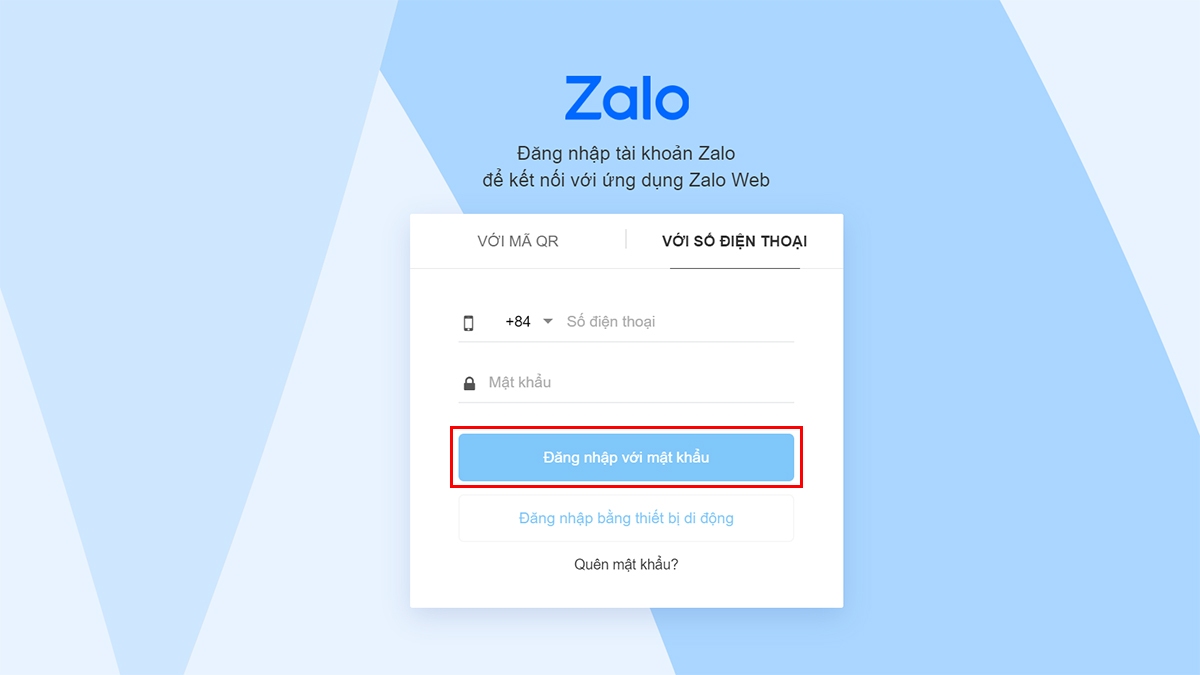
Bước 3: Nhấn vào nút “Đăng Nhập với mật khẩu” để hoàn tất quá trình đăng nhập và truy cập vào tài khoản Zalo của bạn trên máy tính. Ngoài ra, bạn cũng có thể sử dụng mã QR để đăng nhập bằng cách nhấn vào tùy chọn “Với mã QR”.
Cách đăng nhập Zalo trên máy tính bằng ứng dụng
Ngoài việc sử dụng Zalo Web, bạn cũng có thể cài đặt ứng dụng Zalo trên máy tính Windows hoặc macOS để truy cập và sử dụng Zalo một cách tiện lợi hơn. Để đăng nhập Zalo trên máy tính thông qua ứng dụng Zalo, bạn cần thực hiện các bước sau:
Bước 1: Tải và cài đặt ứng dụng Zalo cho máy tính Windows hoặc macOS từ trang web chính thức của Zalo.
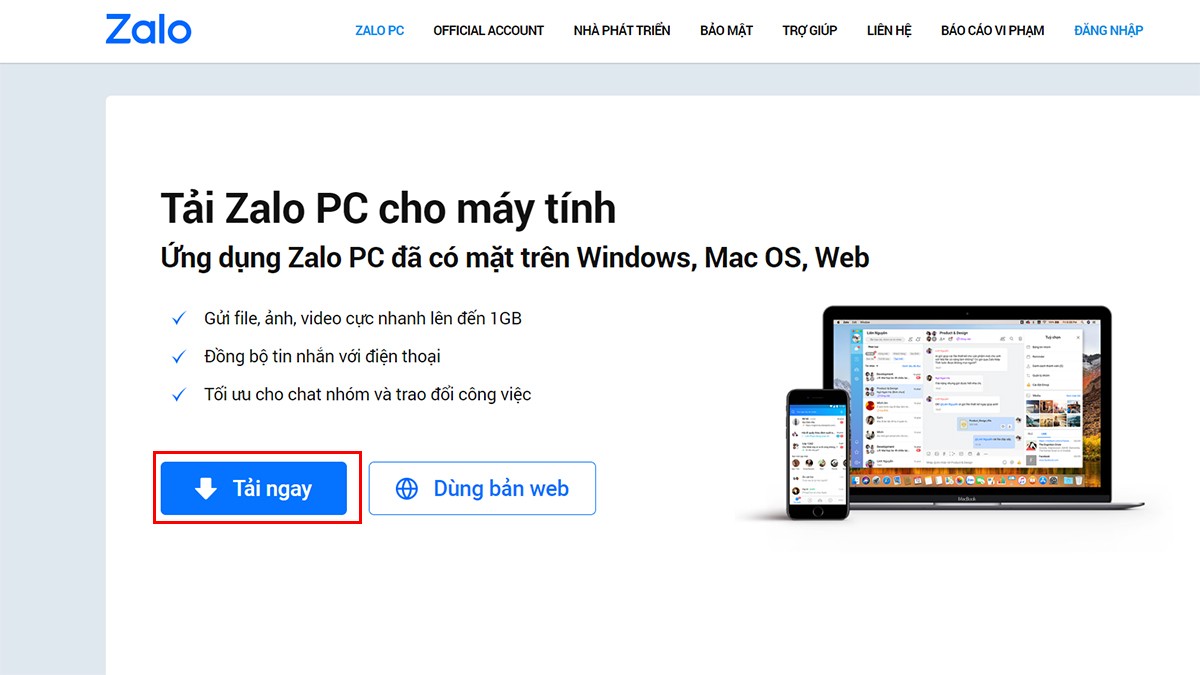
Bước 2: Mở ứng dụng Zalo sau khi đã cài đặt và chờ đợi để nó tải và cài đặt hoàn tất.
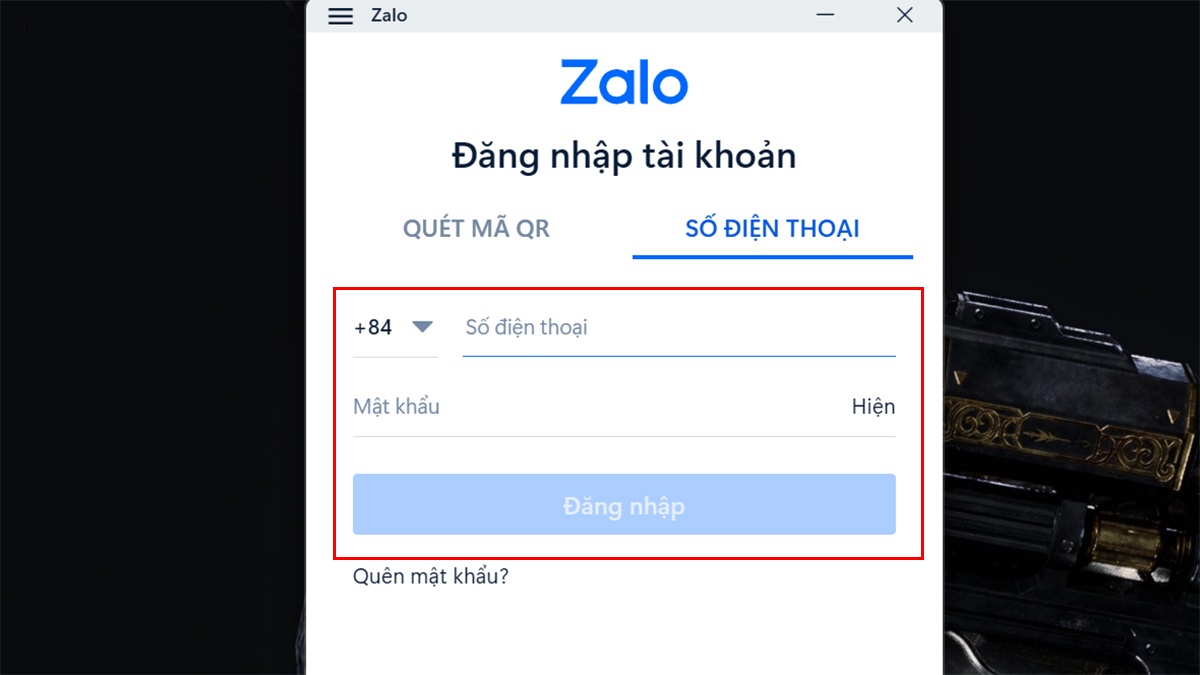
Bước 3: Sau khi ứng dụng Zalo đã mở, nhập số điện thoại di động và mật khẩu của bạn vào các trường tương ứng. Sau đó nhấn vào nút “Đăng Nhập” để hoàn tất quá trình đăng nhập và bắt đầu sử dụng Zalo trên máy tính.
Một số câu hỏi về cách đăng nhập Zalo trên máy tính
Sau đây, bài viết sẽ cung cấp cho bạn một số câu hỏi thường gặp liên quan đến việc đăng nhập Zalo trên máy tính. Mời bạn theo dõi:
Tôi có thể đăng nhập Zalo trên nhiều máy tính cùng lúc không?
Đúng, bạn có thể đăng nhập Zalo trên nhiều máy tính cùng lúc. Zalo không giới hạn số lượng thiết bị mà bạn có thể đăng nhập vào cùng một tài khoản. Điều này có nghĩa là bạn có thể thực hiện cách đăng nhập Zalo trên máy tính ở nhà, trên máy tính ở cơ quan hoặc bất kỳ máy tính nào khác mà bạn sử dụng.

Tuy nhiên, cần lưu ý rằng nếu bạn thực hiện đăng xuất Zalo trên một thiết bị, bạn cũng sẽ bị đăng xuất khỏi tất cả các thiết bị khác đang đăng nhập cùng tài khoản đó. Điều này giúp đảm bảo an toàn và bảo mật cho tài khoản của bạn, bằng cách ngăn chặn việc truy cập không ủy quyền từ các thiết bị khác.
Tôi gặp lỗi trong cách đăng nhập, phải làm sao?
Nếu bạn gặp lỗi khi đăng nhập Zalo trên máy tính, có một số bước bạn có thể thử để khắc phục vấn đề này. Trước hết, hãy đảm bảo rằng bạn đã nhập chính xác số điện thoại và mật khẩu của bản thân.
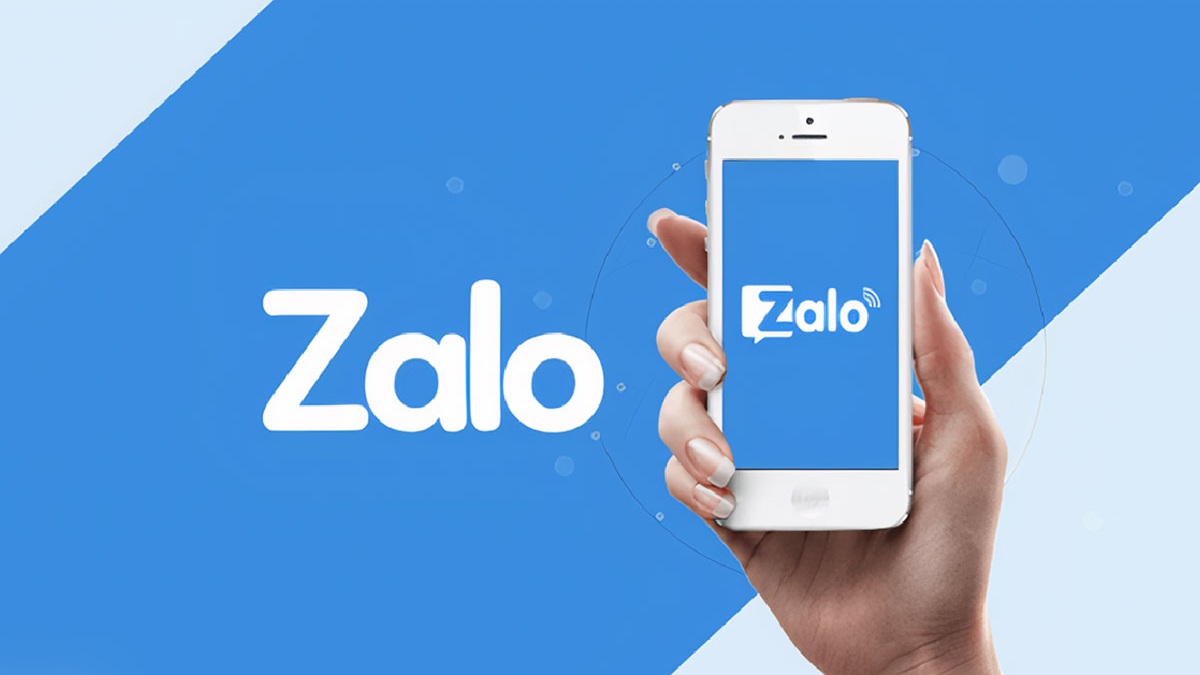
Nếu bạn chắc chắn rằng thông tin bạn nhập là đúng, bạn có thể thử đăng nhập lại sau một thời gian ngắn, vì có thể hệ thống Zalo đang gặp sự cố tạm thời. Nếu vấn đề vẫn tiếp tục, bạn có thể thử xóa cache và cookie của trình duyệt web hoặc thử sử dụng trình duyệt web khác để đăng nhập.
Với các cách đăng nhập Zalo trên máy tính như Zalo web hay ứng dụng Zalo trên Windows hoặc macOS, bạn có thể truy cập và sử dụng Zalo một cách nhanh chóng và thuận tiện nhất trên nền tảng máy tính. Hãy lựa chọn phương pháp phù hợp nhất với bạn và bắt đầu trò chuyện với bạn bè và người thân trên Zalo ngay trên máy tính cá nhân.




